ゲームプレイ画面をキャプチャーできる使いやすいPCゲーム録画ソフトをお探しですか?自分のゲームプレイ画面を録画してSNSで共有したいですか?この記事では、初心者でも使いこなせるゲーム録画ソフトを紹介して、PCでゲームを録画する手順を解説します。

ゲーム実況は今やますます流行っているエンターテインメントプロジェクトとなり、Twitch、YouTube、Mirrativなどのゲーム配信プラットフォームで他人のゲーム実況を視聴したり、自分のゲームプレイ動画を配信したりするユーザーも多くなってきます。
PCゲーム録画ソフトを利用すれば、ゲームプレイヤーはゲームをプレイしている際の動画を録画して、ゲーム配信プラットフォームなどにアップロードし、ほかの人と共有することができます。ということで、今回は、パソコンでゲームを録画したい方のために、使い勝手の良いPCゲーム録画ソフトを利用してPCでゲーム画面を録画する簡単な方法を紹介したいと思います。
WonderFox HD Video Converter Factory Proは初心者でもカンタンに操作できるPCゲーム録画ソフトです。ゲーム動画をキャプチャーするだけではなく、YouTube・GYAO!・WOWOW・U-NEXTなどの動画配信サイトの動画を録画することもできます。また、動画&音楽形式変換、動画&音楽編集、動画&音楽ダウンロードなどの機能も備えています。
WonderFox HD Video Converter Factory Proはパソコンでゲームを録画できる一番簡単なソフトです。インターフェイスが簡潔に設計されるため、説明がなくても、ゲーム画面を楽に録画できます。ゲームプレイ画面全体を録画することも、指定範囲でゲームを録画することもできます。最大60fpsのフレームレートをサポートしており、ゲーム動画を高画質に録画することが実現できます。
さらに、このソフトを使って、録画したゲーム動画を簡単に編集することができます。例えば、動画をいくつか短いクリップに分割したり、動画にウォーターマークを付けたり、動画にエフェクトをかけたりすることができます。ゲームはもちろん、YouTube・ニコニコ動画・Twitch・TVerなどの動画配信サイトの動画、生放送などを録画することも可能で、パソコンの音声のみ録音することも可能です。
また、HD Video Converter Factory ProはPCゲーム録画ソフトだけではなく、動画形式変換および動画ダウンロードソフトでもあります。録画した動画をMP4、AVI、WEBM、MKV、WMVなどの形式に変換したり、YouTube、ニコニコなど1000を超えるサイトからゲーム実況動画をダウンロードしたりすることができます。
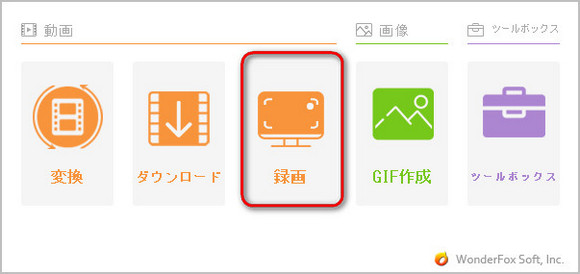
PCゲーム録画ソフト「WonderFox HD Video Converter Factory Pro」をインストールしてから実行します。最初の画面で「録画」というアイコンをクリックします。
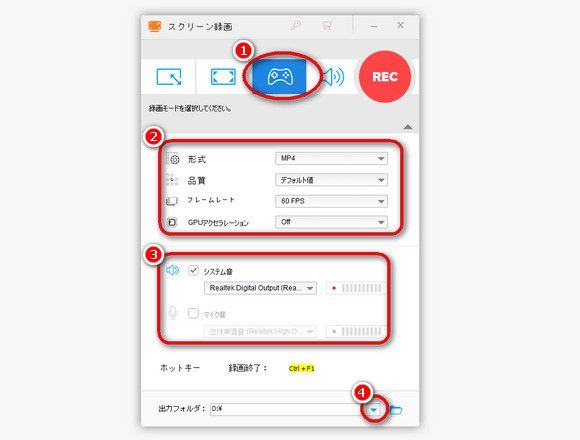
1、まずは上部で左から三番目のアイコン「ゲーム録画モード」をクリックします。そして、左側の二つのアイコンをクリックして録画の範囲を指定します。
2、下部のセクションでゲーム録画の形式、品質、フレームレート、GPUアクセラレーションを設定します。
* フレームレートはデフォルトで最大の60fpsになっております。
3、自分の必要に応じて、「システム音」または「マイク音」にチェックを入れて音声を収録します。
4、一番下にある「▼」をクリックして録画した動画の保存先を設定します。
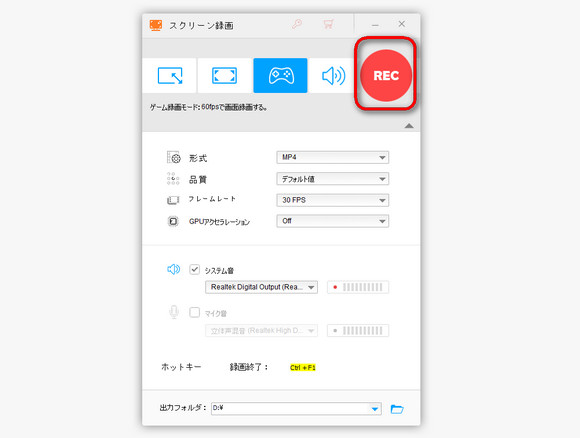
右上の「REC」ボタンをクリックすれば、カウントダウン5秒でゲームの録画が始まります。
パソコン右下隅の録画アイコンをクリックするか、ショートカットキー「Ctrl+F1」を押せば録画が終了されます。
PS:パソコンでゲームを録画する以外、動画配信サービスの動画を録画することも可能です。例えば:Netflixを録画、AbemaTVを録画、Twitchライブを録画など。
以上は、PCゲーム録画ソフト「WonderFox HD Video Converter Factory Pro」を利用してPCゲームをキャプチャする方法です。パソコンでゲーム画面を録画したいなら、ぜひ本文で紹介した方法をご参考にしてください。
WonderFox HD Video Converter Factory ProはPCゲームを録画する以外、1000+のサイトから音楽や動画をダウンロードできますので、お気に入りのゲーム用BGMをダウンロードできます。また、録画したゲーム動画を様々なメディアプレイヤーやゲーム配信プラットフォームと互換性がある形式に変換できます。使い方は簡単で、たとえ経験のない方でも直感的に使いこなせます。

WonderFox DVD Ripper Pro
WonderFox DVD Ripper ProはDVDビデオをデータ化できるソフトです。リッピングスピードが速いですので、短時間で数GBのDVD動画をデジタルビデオにコピーできます。試してみましょう!
WonderFox Softプライバシーポリシー | Copyright © 2009-2025 WonderFox Soft, Inc. All Rights Reserved.